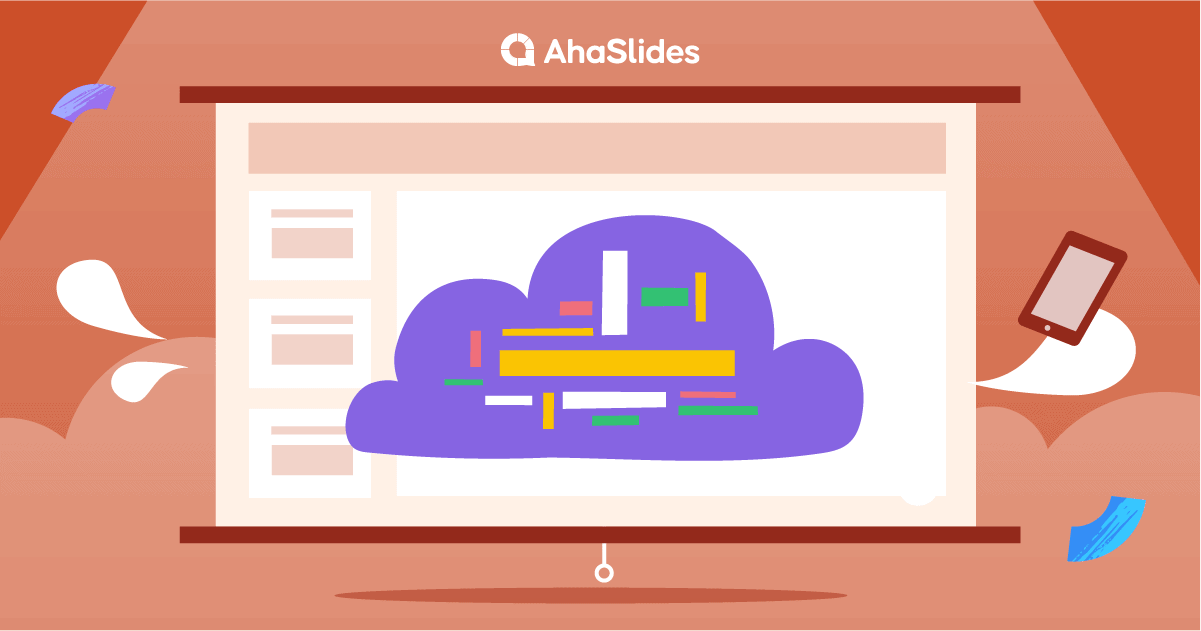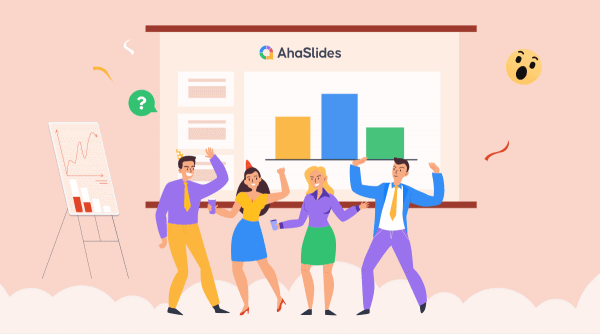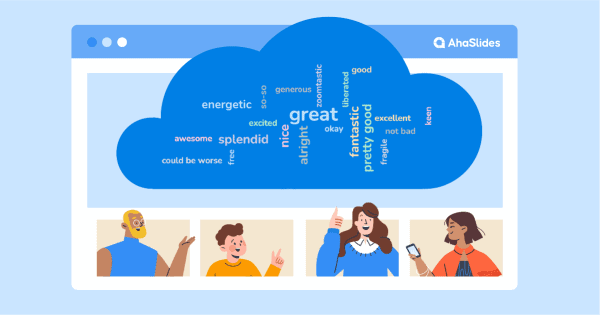Microsoft Powerpoint တွင် word cloud ကို မည်သို့ဖန်တီးရမည်ကို တွေးဖူးပါသလား။ powerpoint မှာ word cloud ကို ဘယ်လိုဖန်တီးမလဲ။ PowerPoint တွင် word cloud ဖန်တီးရန် ဖြစ်နိုင်ပါသလား။ PowerPoint တွင် Word Cloud တစ်ခုဖန်တီးပါ၊ a PowerPoint Word တိမ်တိုက် သင့်ဘက်မှ ပရိသတ်ကိုရရှိရန် အရိုးရှင်းဆုံး၊ အမြင်အာရုံနှင့် အထိရောက်ဆုံးနည်းလမ်းများထဲမှ တစ်ခုဖြစ်သည်။
စိတ်မဝင်စားတဲ့ ပရိသတ်ကို မင်းရဲ့ စကားလုံးတိုင်းကို နှုတ်ဆိတ်နေတဲ့ သူတစ်ယောက်အဖြစ် ပြောင်းချင်ရင်၊ တိုက်ရိုက်စကားလုံး cloud ဂျင်နရေတာ ပါဝင်သူတုံ့ပြန်မှုများနှင့်အတူ အပ်ဒိတ်များကို ပြုလုပ်ခြင်းသည် အလွယ်ကူဆုံးနည်းလမ်းများထဲမှ တစ်ခုဖြစ်သည်။ အောက်ပါအဆင့်များဖြင့် သင်သည် ppt တွင် word cloud ကို ဖန်တီးနိုင်သည်။ 5 မိနစ်အတွင်း...
ျခံဳငံုသံုးသပ္မႈ
| AhaSlides Word Cloud ကို ဘယ်အချိန်မှာ ရနိုင်သလဲ။ | 2019 မှစတင်ကာ |
| Powerpoint အတွက် AhaSlides Word cloud ကို ရနိုင်ပါသလား။ | ဟုတ်ကဲ့၊ တိုက်ရိုက်ထည့်သွင်းနိုင်ပါတယ်။ |
| စကားလုံး cloud ၏နောက်ထပ်အမည်။ | စကားလုံးပူဖောင်းများ |
| word cloud တွင် လူမည်မျှ ပါဝင်နိုင်သနည်း။ | Unlimited |
| AhaSlides စကားလုံး cloud powerpoint နမူနာကို ရနိုင်ပါသလား။ | ဟုတ်ကဲ့၊ စစ်ဆေးပါ။ Aha ပုံစံခွက် ယခု! |
မာတိကာ

Live Word Clouds သည် ပရိသတ်ကို အနိုင်ရသည်။
သင့်ပရိသတ်ကို ဝင်ခွင့်ပြုပါ။ သင်၏ PowerPoint တင်ပြမှုတွင် စကားလုံး cloud မေးခွန်းတစ်ခုမေးပြီး တုံ့ပြန်မှုများကို ပျံသန်းကြည့်ရှုပါ။
🚀 အခမဲ့ WordCloud☁️ ရယူပါ။
AhaSlides ဖြင့် Powerpoint တွင် Word cloud ကိုမည်သို့ပြုလုပ်မည်နည်း။
အောက်တွင် PowerPoint အတွက် တိုက်ရိုက် Word cloud ပြုလုပ်ရန် အခမဲ့၊ ဒေါင်းလုဒ်မလုပ်နိုင်သော နည်းလမ်းဖြစ်သည်။ PowerPoint တွင် word cloud ဖန်တီးနည်းကို ကြည့်ရှုရန် သင့်ပရိသတ်များထံမှ အလွန်လွယ်ကူသော ထိတွေ့ဆက်ဆံမှုကို ရရှိရန် ဤအဆင့်ငါးဆင့်ကို လိုက်နာပါ။
အဆင့် 1- အခမဲ့ AhaSlides အကောင့်တစ်ခု ဖန်တီးပါ။
မှတ်ပုံတင်မယ် AhaSlides သို့ 1 မိနစ်အတွင်း အခမဲ့ ကတ်အသေးစိတ်အချက်အလက်များ သို့မဟုတ် ဒေါင်းလုဒ်လုပ်ရန် မလိုအပ်ပါ - သင့်အမည်နှင့် အီးမေးလ်လိပ်စာသာဖြစ်သည်။
အဆင့် 2- သင်၏ PowerPoint ကို ထည့်သွင်းပါ။

ဒက်ရှ်ဘုတ်ပေါ်တွင် 'တင်သွင်းခြင်း' ဟု အညွှန်းတပ်ထားသော ခလုတ်ကို နှိပ်ပါ။ သင်၏ PowerPoint ဖိုင်ကို အပ်လုဒ်လုပ်ပါ။ ၎င်းကို PowerPoint တွင်တင်ပို့ပါ။ ပထမ)။ သင်၏တင်ပြမှုကို အပ်လုဒ်လုပ်ပြီးသည်နှင့်၊ AhaSlides တည်းဖြတ်မှုတွင် ဆလိုက်တစ်ခုစီကို သင်မြင်ရပါမည်။
အဆင့် 3- သင်၏ Word Cloud ကိုထည့်ပါ။
'New Slide' ခလုတ်ကို နှိပ်ပြီး မီနူးမှ 'Word Cloud' ကို ရွေးချယ်ပါ။ ၎င်းသည် သင်ရွေးချယ်ထားသောဆလိုက်ပြီးနောက် စကားလုံးတိမ်တိုက်တစ်ခု တိုက်ရိုက်ထည့်သွင်းမည်ဖြစ်သည်။ သင်၏တင်ပြမှုတွင် မည်သည့်နေရာသို့မဆို ဆွဲယူချခြင်းဖြင့် သင်၏စကားလုံး cloud slide ကိုရွှေ့နိုင်သည်။
AhaSlides ၏ အခမဲ့အစီအစဉ်တွင်ပင် တင်ဆက်မှုတစ်ခုတွင် စကားလုံးတိမ်မည်မျှရှိသည်ကို ကန့်သတ်ချက်မရှိပါ။
အဆင့် 4- သင်၏ Word Cloud ကိုတည်းဖြတ်ပါ။
သင့် PowerPoint စကားလုံး cloud ၏ ထိပ်တွင် မေးခွန်းကို ရေးပါ။ ထို့နောက် သင်၏ ဆက်တင် စိတ်ကြိုက်များကို ရွေးချယ်ပါ။ ပါဝင်သူတစ်ဦးစီသည် မည်မျှထည့်သွင်းထားသည်ကို သင်ရွေးချယ်နိုင်ပြီး၊ ညစ်ညမ်းသောစစ်ထုတ်မှုကို ဖွင့်ပါ သို့မဟုတ် တင်သွင်းမှုအတွက် အချိန်ကန့်သတ်ချက်ကို သင်ထည့်နိုင်သည်။
သင့်စကားလုံး cloud ၏အသွင်အပြင်ကိုပြောင်းလဲရန် 'စိတ်ကြိုက်ပြင်ဆင်ရန်' တက်ဘ်သို့သွားပါ။ နောက်ခံ၊ အပြင်အဆင်နှင့် အရောင်တို့ကို ပြောင်းလဲပြီး တုံ့ပြန်နေစဉ်တွင် ပါဝင်သူများ၏ ဖုန်းများမှ ဖွင့်သည့် အသံအချို့ကိုပင် ထည့်သွင်းပါ။
📌 Quiz Tips - သင်ထည့်နိုင်သည်။ powerpoint memes သင်၏တင်ဆက်မှုကို ပိုပျော်စရာကောင်းပြီး အပြန်အလှန်အကျိုးပြုစေရန်။
အဆင့် 5- တုံ့ပြန်မှုများကို ရယူပါ။

သင်၏တင်ဆက်မှု၏ထူးခြားသောဝင်ရောက်ခွင့်ကုဒ်ကိုပြသရန် 'Present' ခလုတ်ကိုနှိပ်ပါ။ သင်၏ တိုက်ရိုက် PowerPoint စကားလုံး cloud နှင့် အပြန်အလှန်တုံ့ပြန်ရန် သင်၏ပါဝင်သူများသည် ၎င်းကို ၎င်းတို့၏ဖုန်းများတွင် ရိုက်ထည့်ပါ။
သင်၏တင်ပြချက်ကို ပုံမှန်အတိုင်းတင်ပြပါ။ သင့်စကားလုံး cloud slide သို့ရောက်ရှိသောအခါ ပါဝင်သူများသည် ၎င်းတို့၏ ပဲ့တင်သံများကို ၎င်းတို့၏ဖုန်းများတွင် ရိုက်ထည့်ခြင်းဖြင့် ၎င်း၏ထိပ်ရှိ မေးခွန်းကို ဖြေဆိုနိုင်ပါသည်။ ထိုစကားလုံးများသည် cloud တွင် ပိုမိုထင်ရှားပြီး လူကြိုက်အများဆုံးအဖြေများနှင့်အတူ အဆိုပါစကားလုံးများသည် cloud တွင်ပေါ်လာမည်ဖြစ်သည်။
💡 AhaSlides ဖြင့် ပိုမိုရယူလိုက်ပါ။ ထည့်ပါ။ လည်နေတဲ့ဘီး, ရွေးကောက်ပွဲ, ညဏ် လှုပ်ရှားမှုများ၊ Q & A အစည်းအဝေးများ ပင် ပဟေိတိုက်ရိုက် သင်၏ PowerPoint တင်ဆက်မှုထဲသို့။ အောက်ပါ ဗီဒီယိုကို ကြည့်ရှုပါ။
5 PowerPoint Word Cloud Ideas
Word cloud သည် အလွန်စွယ်စုံရသောကြောင့် ရှိပါသည်။ အများကြီး သူတို့အတွက် အသုံးများတယ်။ ဤသည်မှာ PowerPoint အတွက် သင့်စကားလုံး cloud မှ အကောင်းဆုံးရယူရန် နည်းလမ်း 10 ခုရှိပါသည်။
- ရေခဲကို ကြေကွဲစေသည် - virtual သို့မဟုတ် လူကိုယ်တိုင်ဖြစ်စေ တင်ဆက်မှုများသည် ရေခဲခွဲစက်များ လိုအပ်သည်။ လူတိုင်းဘယ်လိုခံစားရလဲမေးတာ၊ လူတိုင်းသောက်တာ ဒါမှမဟုတ် မနေ့ညက ဂိမ်းနဲ့ပတ်သက်တဲ့ လူတွေထင်မြင်ယူဆချက်တွေကို တင်ဆက်မှုမတိုင်ခင် (ဒါမှမဟုတ်) တင်ဆက်မှုမတိုင်ခင်ကတည်းက ပါဝင်သူတွေကို ဘယ်တော့မှ ဖြေလျှော့ပေးမှာမဟုတ်ဘူး။
- ထင်မြင်ယူဆချက်များ စုဆောင်းခြင်း။ - တစ်ဦးက Presentation စတင်ရန် နည်းလမ်းကောင်း မြင်ကွင်းကို အဖွင့်မေးခွန်းဖြင့် သတ်မှတ်ခြင်းဖြစ်သည်။ သင်ပြောမယ့်အကြောင်းအရာကို သူတို့စဉ်းစားတဲ့အခါ ဘယ်စကားလုံးတွေ သတိရလာမလဲဆိုတာ မေးဖို့ စကားလုံး cloud ကိုသုံးပါ။ ၎င်းသည် စိတ်ဝင်စားစရာကောင်းသော ထိုးထွင်းသိမြင်မှုကို ထုတ်ဖော်နိုင်ပြီး သင့်အကြောင်းအရာအတွက် ကောင်းမွန်တဲ့ ဆက်စပ်မှုကို ပေးစွမ်းနိုင်ပါတယ်။
- မဲပေး - AhaSlides တွင် ရွေးချယ်မှုအများအပြားရှိသော စစ်တမ်းကို သင်အသုံးပြုနိုင်သော်လည်း အမြင်အာရုံကောင်းမွန်သော စကားလုံး cloud တွင် ပြန်ကြားချက်များကို တောင်းဆိုခြင်းဖြင့် ပွင့်လင်းမြင်သာစွာ မဲပေးခြင်းကို ပြုလုပ်နိုင်သည်။ အကြီးမားဆုံးတုံ့ပြန်မှုသည် အနိုင်ရရှိသူဖြစ်သည်။
- နားလည်အောင် စစ်ဆေးတယ်။ - ပုံမှန်စကားလုံး cloud breaks များကို လက်ခံဆောင်ရွက်ပေးခြင်းဖြင့် လူတိုင်းနောက်လိုက်ကြောင်း သေချာပါစေ။ ကဏ္ဍတစ်ခုစီပြီးနောက်၊ မေးခွန်းတစ်ခုမေးပြီး စကားလုံးတိမ်တိုက်ဖော်မတ်ဖြင့် တုံ့ပြန်မှုများကို ရယူပါ။ မှန်ကန်သောအဖြေသည် ကျန်သူများထက် များစွာပိုကြီးနေပါက၊ သင်၏တင်ဆက်မှုနှင့်အတူ သင် ဘေးကင်းစွာ ရှေ့ဆက်သွားနိုင်ပါသည်။
- ဦး နှောက် - တစ်ခါတစ်ရံတွင်၊ အကောင်းဆုံးစိတ်ကူးများသည် အရည်အသွေးမဟုတ်ဘဲ အရေအတွက်မှ လာပါသည်။ စိတ်၏အမှိုက်ပုံအတွက် စကားလုံး cloud ကိုသုံးပါ။ သင်၏ပါဝင်သူများ တွေးနိုင်သမျှကို ကင်းဗတ်စ်ပေါ်သို့ ချလိုက်ပြီးနောက် ထိုနေရာမှ သန့်စင်ပါ။
အခမဲ့ Powerpoint Word Cloud Templates
word cloud powerpoint template အခမဲ့ရှာဖွေနေပါသလား။ အခါတိုင်းအတွက်စကားလုံးတိမ်။ ယူ စကားလုံး cloud နမူနာများ AhaSlides စာကြည့်တိုက်မှ ၎င်းတို့ကို သင်၏ PowerPoint တွင် အခမဲ့ ထည့်သွင်းပါ။
PowerPoint အတွက် Live Word Cloud ၏ အကျိုးကျေးဇူးများ
အကယ်၍ သင်သည် PowerPoint စကားလုံးတိမ်တိုက်များ၏ကမ္ဘာနှင့်အသစ်ဖြစ်ပါက၊ ၎င်းတို့သည် သင့်အား အဘယ်အရာပေးဆောင်နိုင်သည်ကို သင်အံ့သြနေပေမည်။ ဤအကျိုးကျေးဇူးများကို သင်တွေ့ကြုံခံစားပြီးသည်နှင့် ကျွန်ုပ်တို့အား ယုံကြည်ပါ၊ တစ်ကိုယ်တော် တင်ဆက်မှုများသို့ ပြန်သွားမည်မဟုတ်ပါ...
- တင်ဆက်မှုတွင် ပါဝင်သူ 64% တိုက်ရိုက်စကားလုံး cloud ကဲ့သို့ အပြန်အလှန်အကျိုးသက်ရောက်သော အကြောင်းအရာကို စဉ်းစားပါ။ ပိုမိုဆွဲဆောင်မှုနှင့် ဖျော်ဖြေမှု တစ်ကြောင်းတည်းသောအကြောင်းအရာထက်။ အချိန်သတ်မှတ်ထားသော စကားလုံး cloud သို့မဟုတ် နှစ်ခုသည် အာရုံစူးစိုက်မှုရှိသော ပါဝင်သူများနှင့် ၎င်းတို့၏ ဦးခေါင်းခွံမှ ငြီးငွေ့နေသူများအကြား ခွဲခြားနိုင်သည်။
- တင်ဆက်မှုတွင် ပါဝင်သူ 68% အပြန်အလှန်အကျိုးပြုသော တင်ဆက်မှုများကို ရှာဖွေပါ။ ပိုအမှတ်ရစရာ. ဆိုလိုသည်မှာ သင်၏စကားလုံး cloud သည် ဆင်းသက်လာသောအခါတွင် ၎င်းကို ရေပက်သွားရုံမျှမက၊ သင့်ပရိသတ်သည် အချိန်အကြာကြီး တုန်လှုပ်ချောက်ချားမှုကို ဆက်လက်ခံစားရပါလိမ့်မည်။
- 10 မိနစ် PowerPoint တင်ဆက်မှုကို နားထောင်တဲ့အခါ လူတွေမှာ ပုံမှန်ကန့်သတ်ချက်တစ်ခုပါ။ အပြန်အလှန်အကျိုးပြုသော စကားလုံး cloud သည် ၎င်းကို ကြီးမားစွာ တိုးပွားစေနိုင်သည်။
- Word clouds သည် သင့်ပရိသတ်များကို ၎င်းတို့ပြောလိုသည်ဖြစ်စေ ကူညီပေးသည်။ ပိုတန်ဖိုးထားတယ်လို့ ခံစားရတယ်။.
- Word clouds သည် အလွန်အမြင်အာရုံကောင်းကြောင်း သက်သေပြပါသည်။ ပိုဆွဲဆောင်မှုရှိပြီး အမှတ်ရစရာအထူးသဖြင့် အွန်လိုင်း webinar နှင့် ပွဲများအတွက် အထောက်အကူဖြစ်စေသည်။ အခမဲ့ဖွင့်နည်းကို လေ့လာပါ။ Word Cloud ကို ချဲ့ပါ။ ယခု AhaSlides ဖြင့် ထိထိရောက်ရောက်။
ေမးေလ့ရွိသည့္ေမးခြန္းမ်ား
Powerpoint Presentation မှာ Word Cloud ကို ဘာကြောင့် သုံးတာလဲ။
Word clouds သည် အမြင်အာရုံဆွဲဆောင်မှုရှိသော၊ အချက်အလက်များပိုမိုမြန်ဆန်စွာအကျဉ်းချုပ်နိုင်စေရန်၊ အရေးကြီးသောစကားလုံးများကိုအလေးပေးခြင်း၊ ဒေတာရှာဖွေစူးစမ်းမှုကို မြှင့်တင်ပေးခြင်း၊ ပုံပြင်ပြောခြင်းကို ပံ့ပိုးပေးပြီး ပိုမိုကောင်းမွန်သော ပရိသတ်ပါဝင်မှုကို ရရှိစေရန် ကူညီပေးသည့်အတွက် Word cloud သည် PowerPoint တင်ဆက်မှုများအတွက် အဖိုးတန်သော ထပ်လောင်းတစ်ခုဖြစ်သည်။
သင်၏နောက်ထပ်တင်ပြချက်အတွက် AhaSlides Word Cloud ကို မည်သို့အသုံးပြုရမည်နည်း။
ရိုးရှင်းစွာပင်၊ သင်သည် AhaSLidew ဝဘ်ဆိုက်မှ အကောင့်တစ်ခုကို ဖန်တီးနိုင်ပြီး၊ ထို့နောက် သင်၏ဆလိုက်များထဲမှ တစ်ခုသို့ စကားလုံးတိမ်တိုက်ကို ထည့်နိုင်သည်။ ထို့အပြင် AhaSlides နှင့် Powerpoint တို့ကို အတူတကွ အသုံးပြုနည်းကို သင်လေ့လာနိုင်ပါသည်။ Powerpoint အတွက် တိုးချဲ့မှု.
သင်၏တင်ပြမှုအတွင်း တုံ့ပြန်ချက်စုဆောင်းခြင်း၏ အရေးပါမှုလား။
AhaSlides Power Word Cloud တွင် ပါဝင်သူသည် တင်ပြမှုအတွင်း မှတ်ချက်များ ချနိုင်သောကြောင့် အမေးအဖြေ လုပ်ဆောင်ချက်ကို ခွင့်ပြုပါသည်။ တုံ့ပြန်ချက်ရယူရန်၊ လူတိုင်းတစ်မျက်နှာတည်းတွင်ရှိနေကြောင်း သေချာစေရန်၊ အသိပညာကွာဟချက်များအား သိရှိစေရန်၊ အကြောင်းအရာကို အံဝင်ခွင်ကျဖြစ်စေရန် အလွန်အရေးကြီးပါသည်။ ၎င်းသည် စဉ်ဆက်မပြတ် တိုးတက်မှု၏ အစိတ်အပိုင်းတစ်ခုဖြစ်သည်။
PowerPoint အတွက် အကောင်းဆုံး Word Cloud
AhaSlides Word Cloud (သင့်အား အခမဲ့ဖန်တီးနိုင်သည်)၊ Wordart၊ WordClouds၊ Word It Out နှင့် ABCya။ ထွက်ခွာသည်: ပူးပေါင်းဆောင်ရွက်သော Word Cloud!